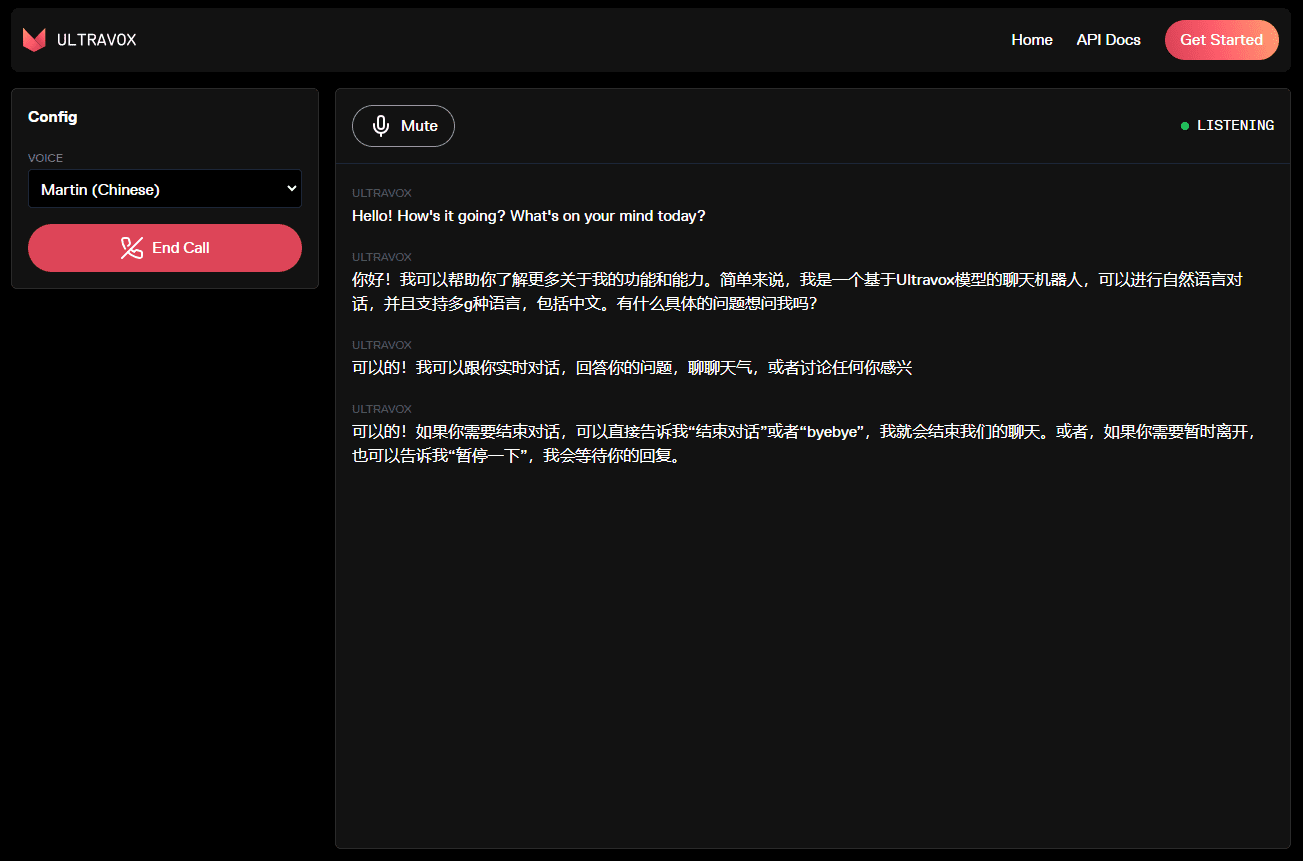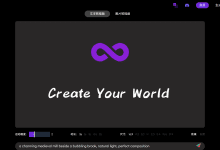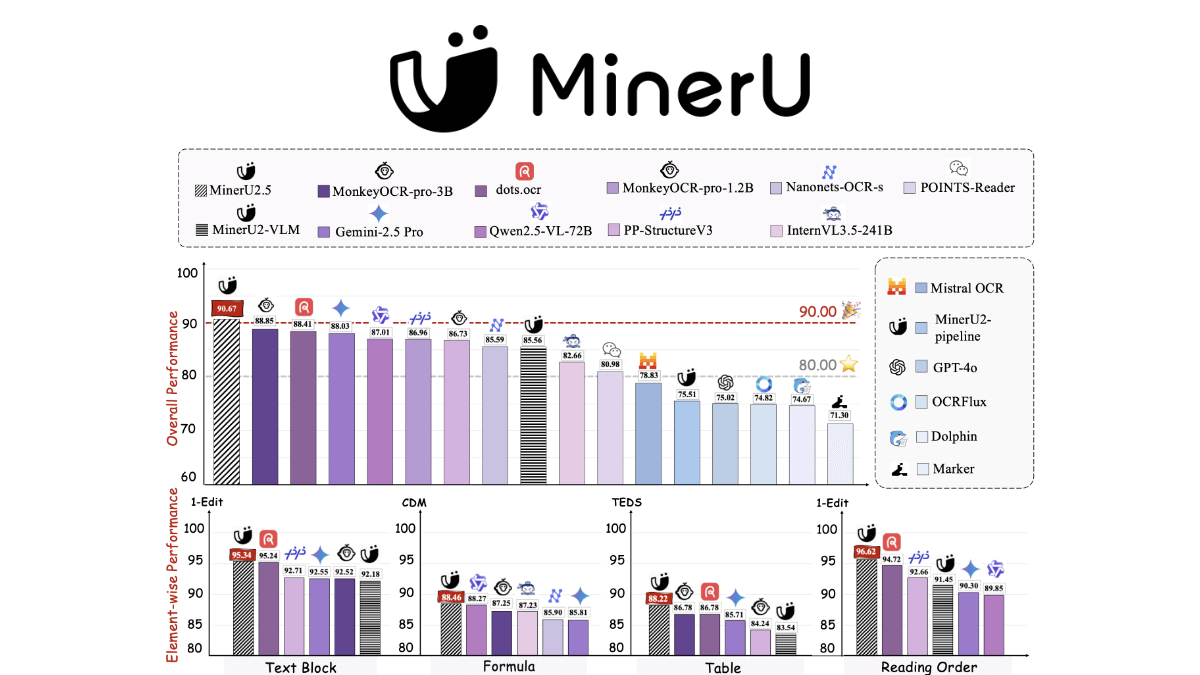일반 소개
AIFlash.Cards는 인공 지능 기술을 사용해 사용자의 학습을 돕는 웹사이트입니다. 텍스트, PDF 파일, 웹 링크 또는 동영상에서 개인화된 플래시카드를 빠르게 생성하여 학습 효율을 높여줍니다. 이 도구는 학생, 교사 또는 기억력을 향상시키고자 하는 모든 사람에게 적합합니다. 이 웹사이트는 100개 이상의 언어를 지원하고, 여러 플랫폼에서 플래시카드를 동기화하며, 사용자가 콘텐츠를 기억할 수 있도록 간격을 두고 반복하는 기능을 제공합니다. 또한 사용자는 이동 중에도 쉽게 학습할 수 있도록 플래시카드를 Excel 또는 Word 형식으로 내보낼 수 있으며, AIFlash.Cards의 핵심은 시간을 절약하고 학습 과정을 단순화하며 사용자가 숙달에 집중할 수 있도록 설계되었습니다.

기능 목록
- 텍스트에서 플래시카드 생성: 텍스트를 입력하면 AI가 자동으로 주요 정보를 추출하여 플래시카드를 생성합니다.
- PDF 파일을 플래시카드로 변환: PDF 문서를 업로드하고 플래시카드로 만든 핵심 콘텐츠를 빠르게 추출하세요.
- 웹 링크 생성 플래시카드: 링크를 붙여 넣으면 AI가 웹 콘텐츠에서 학습 카드를 생성합니다.
- 100개 이상의 언어 지원: 다양한 언어로 플래시카드를 생성하고 학습할 수 있습니다.
- 간격 반복 복습: 장기 기억력을 향상시키기 위해 시간표에 따라 복습합니다.
- 플랫폼 간 동기화: 휴대폰, 태블릿, 컴퓨터에서 언제든 플래시카드에 액세스할 수 있습니다.
- 플래시카드 내보내기: 플래시카드를 Excel 또는 Word 파일로 저장할 수 있습니다.
- 인쇄 기능: 오프라인 학습을 위해 플래시카드를 직접 인쇄할 수 있습니다.
- 사용자 지정 정렬: 테마나 난이도별로 플래시카드 컬렉션을 구성할 수 있습니다.
- 커뮤니티 공유: 다른 사용자와 플래시카드 콘텐츠를 공유하거나 검색할 수 있습니다.
도움말 사용
시작하는 방법
AIFlash.Cards는 소프트웨어 설치가 필요하지 않으며 브라우저에서 바로 작동합니다. 웹사이트에 들어가면 간단한 홈페이지가 표시됩니다. '무료 평가판' 버튼을 클릭하면 등록하지 않고도 기본 기능을 체험할 수 있습니다. 더 많은 기능을 사용하려면 계정을 등록할 수 있습니다. 등록 절차는 매우 간단하며 이메일 주소와 비밀번호만 입력하면 완료하는 데 몇 초 정도 걸립니다.
주요 기능
1. 텍스트에서 플래시카드 생성하기
- 이동홈 페이지에서 '텍스트에서 생성' 옵션을 찾아 클릭합니다.
- rig공부하고 싶은 텍스트(예: 교과서 단락이나 노트)를 복사하여 입력 상자에 붙여넣습니다. '생성' 버튼을 클릭하면 AI가 콘텐츠를 분석하여 몇 초 안에 플래시카드를 생성합니다.
- 결국각 플래시카드에는 "AI란 무엇인가요?", "인공 지능의 줄임말" 등의 질문과 답변이 모두 포함되어 있습니다. 미리 보고 바로 저장할 수 있습니다.
- 팁입력한 텍스트가 선명할수록 생성된 플래시카드의 품질이 높아집니다. 너무 길지 않도록 한 번에 200~500단어를 입력하는 것이 좋습니다.
2. PDF에서 플래시카드 생성
- 이동'PDF 업로드' 버튼을 클릭하여 컴퓨터에서 PDF 파일을 선택합니다.
- rig문서를 업로드하면 AI가 자동으로 문서를 스캔하고 핵심 사항을 추출하여 플래시카드를 생성합니다. 업로드 후 '생성 확인'을 클릭합니다.
- 결국: 생성된 플래시카드 목록이 표시됩니다. 원하지 않는 카드를 편집하거나 삭제하고 플래시카드 컬렉션에 저장할 수 있습니다.
- 다음 사항에 유의하십시오.PDF 파일은 가급적 스캔한 이미지가 아닌 텍스트 형식이어야 AI가 콘텐츠를 정확하게 식별할 수 있습니다.
3. 웹 링크에서 플래시카드 생성하기
- 이동'링크에서 생성' 필드에 웹 주소(예: 온라인 기사 링크)를 붙여넣습니다.
- rig'생성'을 클릭하면 AI가 웹 페이지의 콘텐츠를 읽고 플래시카드를 생성합니다. 생성된 후에는 각 카드의 콘텐츠를 볼 수 있습니다.
- 결국: 뉴스나 블로그 콘텐츠를 빠르게 학습하는 데 이상적입니다. 생성된 플래시카드는 페이지의 주요 정보에 초점을 맞춥니다.
- 제안콘텐츠가 명확한 페이지를 선택하고 광고가 너무 많은 페이지는 피하세요.
4. 간격 반복 기능 사용
- 이동플래시카드를 저장하면 내 플래시카드 페이지로 이동합니다.
- rig플래시카드 컬렉션을 선택하고 "복습 시작"을 클릭합니다. 시스템이 반복 간격 알고리즘에 따라 매일 복습을 예약합니다.
- 결국복습할 때마다 화면에 문제가 표시되면 답을 떠올리고 카드를 뒤집어 정답을 확인합니다. 완료했으면 '기억하기' 또는 '다시 학습하기'를 표시합니다.
- 마일리지이 방법은 단기기억을 장기기억으로 전환하는 데 도움이 되며 특히 시험 복습에 적합합니다.
5. 플래시카드 내보내기 및 인쇄
- 이동내 플래시카드에서 컬렉션을 선택하고 내보내기 버튼을 클릭합니다.
- rig엑셀 또는 워드 형식으로 내보내기를 선택하면 파일이 자동으로 다운로드됩니다. 인쇄하려면 '인쇄' 옵션을 클릭합니다.
- 결국내보낸 파일은 바로 편집할 수 있으며, 인쇄된 플래시카드는 이동 중에도 학습할 수 있습니다.
- 팁색종이에 인쇄하여 학습에 흥미를 더할 수 있습니다.
6. 플랫폼 간 동기화
- 이동계정에 로그인하면 플래시카드가 클라우드에 자동으로 동기화됩니다.
- rig휴대폰에서 웹사이트를 열고 동일한 계정 비밀번호를 입력하면 컴퓨터에 저장된 플래시카드를 확인할 수 있습니다.
- 결국버스 안에서 휴대폰으로 복습하는 등 언제 어디서나 공부할 수 있습니다.
- 다음 사항에 유의하십시오.동기화 오류를 방지하기 위해 안정적인 네트워크 연결을 보장합니다.
7. 커뮤니티 공유 기능
- 이동'커뮤니티' 페이지로 이동하여 '내 플래시카드 업로드' 또는 '다른 사람의 플래시카드 찾아보기'를 클릭합니다.
- rig업로드할 때 플래시카드 컬렉션을 선택하고 설명을 추가합니다. 검색할 때 키워드를 검색하고 마음에 드는 플래시카드를 다운로드할 수 있습니다.
- 결국다른 사람의 플래시카드로 학습 내용을 공유하고 시간을 절약할 수 있습니다.
- 제안업로드하기 전에 플래시카드의 내용을 확인하여 오류가 없는지 확인하세요.
주요 기능
- 다국어 지원플래시카드를 생성할 때 중국어, 영어 또는 다른 언어를 선택할 수 있습니다. 예를 들어, 영어를 학습할 때 중국어 노트를 입력하면 이중 언어 플래시카드가 생성됩니다.
- 사용자 지정 분류"내 플래시카드"에서 "새 컬렉션"을 클릭하여 플래시카드를 그룹화합니다. 예를 들어, 플래시카드를 '수학'과 '영어'로 그룹화하여 더 쉽게 찾을 수 있도록 합니다.
- 역사 기록이 사이트는 생성한 각 플래시카드 세트를 추적하며, '기록' 버튼을 클릭하여 이전 플래시카드를 검토할 수 있습니다.
사용 권장 사항
처음 사용하는 경우 무료 버전을 먼저 사용해보고 기능을 숙지한 후 프로 버전 구독을 고려하는 것이 좋습니다. 프로 버전은 더 많은 플래시카드를 생성할 수 있고 YouTube 동영상을 플래시카드로 변환하는 등의 고급 기능도 지원합니다. 학생이라면 수업 노트를 정리하는 데, 교사라면 수업 자료를 만드는 데 사용할 수 있습니다. 더 나은 결과를 위해 하루에 10~20분씩 플래시카드를 복습하세요.
© 저작권 정책
기사 저작권 AI 공유 서클 모두 무단 복제하지 마세요.
관련 문서

댓글 없음...